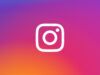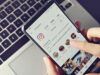Come mettere più foto su Instagram
o [iOSa poco creato un tuo account su Instagram e tutto contento della cosa hai finalmente cominciato a postare sul famoso social tutti gli scatti e i video che, a tuo avviso, sono degni di nota. Parlando con un amico, sei poi venuto a conoscenza della possibilità, sempre offerta da Instagram, di creare delle storie e degli album con più immagini (e filmati), dunque ti sei precipitato sul Web per cercare ulteriori informazioni al riguardo.
Come dici? Le cose sono andate esattamente in questo modo e vuoi sapere se posso spiegarti come mettere più foto su Instagram andando dunque a creare delle Storie o degli album nel feed (e non solo)? Certo che sì: trovi spiegato tutto qui sotto. Ti assicuro che le operazioni che dovrai compiere per riuscire nel tuo intento sono estremamente semplici.
Inoltre, potrai agire sia dal tuo smartphone, tramite l’app di Instagram che — in alcuni casi — anche da PC, usando il sito ufficiale o l’applicazione di Instagram per Windows 10/11. Adesso, però, bando le ciance e passiamo all’azione. Buona lettura e, soprattutto, buon divertimento!
Indice
- Come mettere più foto su Instagram Stories
- Come mettere più foto nel feed di Instagram
- Come mettere più foto su Instagram Reels
- Come mettere più di 10 foto su Instagram
- Come modificare, archiviare ed eliminare gli album creati
- Consigli per creare album accattivanti
Come mettere più foto su Instagram Stories
Uno degli strumenti interni al noto social network dedicato a foto e immagini, tra i più usati in assoluto, è Instagram Stories: si tratta di una funzione che permette all’utente di caricare foto e video, corredati da diverse feature, tra cui musica, scritte, emoticon, GIF, hashtag, menzioni, sondaggi, e quant’altro, che possono rimanere visibili per sole 24 ore. Se vuoi sapere come mettere più foto su Instagram Stories, ecco sùbito spiegato come procedere.
Da smartphone
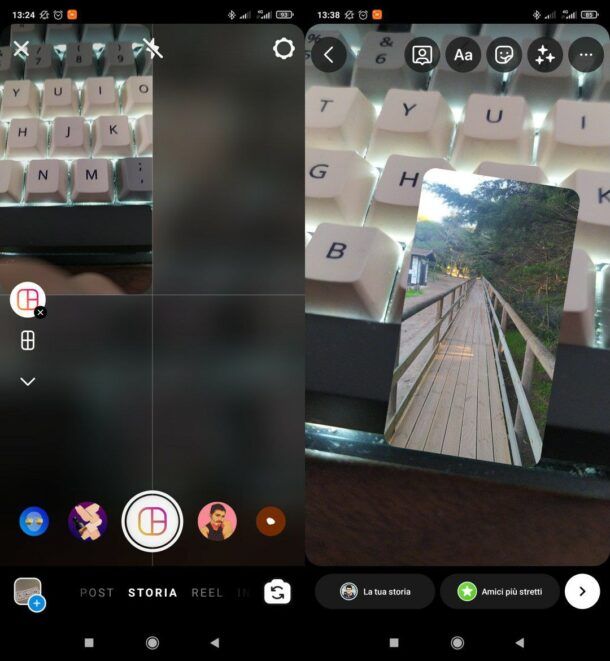
Considerato che Instagram nasce come app per utilizzo da smartphone (e, su Android, anche da tablet) mettere più foto all’interno delle Storie è possibile, oltre che facile e intuitivo.
Per riuscirci, avvia l’app di Instagram sul tuo dispositivo Android/iOS e accedi al tuo account. Ad accesso fatto, avvia la creazione di una nuova Storia premendo sulla voce (+) La tua Storia presente nella parte superiore della schermata principale di Instagram (quella raggiungibile con un tap sul simbolo della casetta posta in basso a sinistra) oppure fai tap sulla tua foto del profilo (dopo esserti recato sul tuo profilo con un tocco sul simbolo dell’omino o sulla miniatura della tua foto del profilo, in basso a destra).
All’interno dell’editor che si aprirà, fai tap sul pulsante Layout (l’icona del fotogramma diviso in più parti collocata sulla sinistra). Dovresti trovare, a questo punto, diverse tipologie di griglie per comporre la tua Storia con più foto all’interno: sfiora la seconda icona che vedi, in modo da visualizzare tutte le possibilità di suddivisione del frame in più immagini che hai a disposizione.
Una volta selezionato il layout desiderato hai due possibilità: osservare la sezione attiva e scattare una foto per volta, che verrà collocata all’interno dell’area stessa. In alternativa, sempre all’interno della sezione del layout attiva, puoi caricare delle immagini che hai già salvato nella Galleria del tuo dispositivo mobile: per farlo, fai tap sull’icona della foto con il simbolo (+) collocata in basso a sinistra.
Una volta caricate più foto all’interno dell’editor, potrai anche decidere di apportare delle modifiche all’ingrandimento delle foto (allargando due dita sul quadrante dove questa si trova) e, quando sei soddisfatto del risultato ottenuto, fai tap sul pulsante (✓) per salvare il contenuto, che potrai poi pubblicare pigiando sul pulsante La tua Storia (in basso a sinistra).
Vuoi sapere se è possibile mettere più foto in una Storia Instagram senza Layout? La risposta è affermativa. Per riuscirci, dopo aver scattato o importato la foto da pubblicare nella tua Storia, premi sull’icona dell’adesivo sorridente (in alto), fai tap sull’icona dei due fogli con il simbolo (+) e seleziona la foto che intendi aggiungere in sovrimpressione a quella caricata o scattata poc’anzi. Dopodiché fai tap su di essa per darle (se vuoi) una delle forme disponibili, ridimensionala (allargando o restringendo due dita su di essa) e spostala nel punto desiderato.
Se ti servono maggiori delucidazioni su come mettere più foto nella stessa Storia Instagram, dai un’occhiata all’articolo che ho dedicato all’argomento.
Da computer
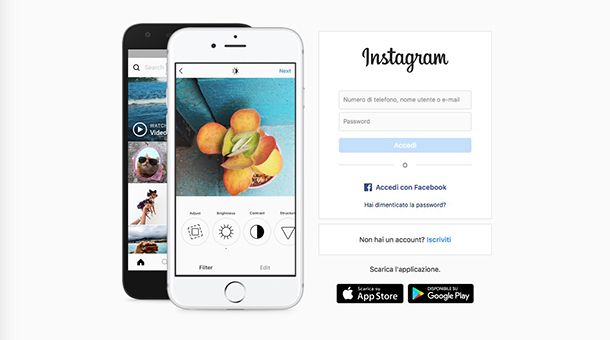
So che ti piacerebbe utilizzare la funzione Instagram Stories anche da computer, soprattutto se, ad esempio, sei un professionista che lavora sui social network. Devo però darti una brutta notizia: al momento, non è possibile inserire più foto su Instagram da PC.
Sebbene si possa raggiungere Instagram anche collegandosi al sito ufficiale del social network fotografico da browser e utilizzare la sua applicazione per Windows 10/11, creare ed editare Storie rimane una prerogativa dei dispositivi mobili.
L’unica cosa che puoi fare da computer è sponsorizzare su Instagram con lo strumento ufficiale Meta Business Suite che, tra le sue funzioni, permette anche di creare delle pubblicità a pagamento nelle Storie di Instagram (e nei Reels).
Come mettere più foto nel feed di Instagram
La funzione più “tradizionale” di Instagram, presente sin dalla nascita del social network in questione, è quella che permette all’utente di caricare immagini e contenuti multimediali nel cosiddetto feed, cioè quella che si potrebbe definire la “bacheca” del social network fotografico, dove osservare, scorrere, commentare e segnalare il proprio apprezzamento verso i contenuti condivisi dagli utenti seguiti. Se quello che ti stai chiedendo è, dunque, come mettere più foto nel feed di Instagram, di seguito ti spiego come fare.
Da smartphone
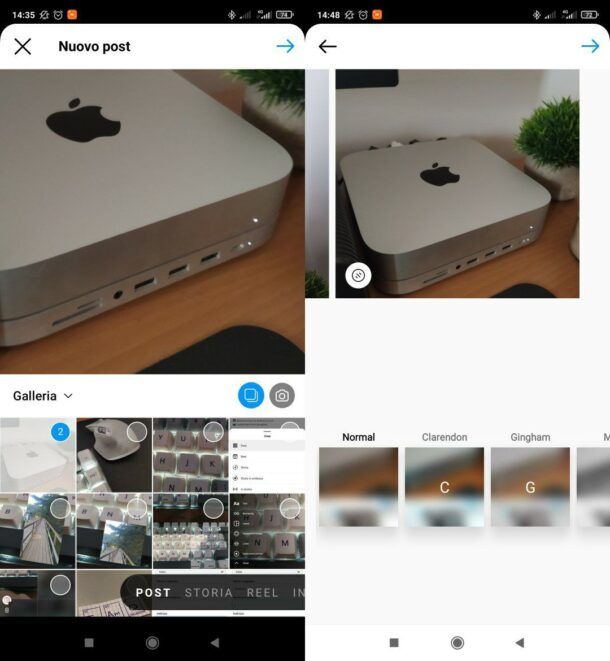
Se vuoi procedere da smartphone, sappi che non c’è niente di più semplice. Basta richiamare l’apposita funzione che consente di pubblicare più foto in sequenza nel feed e il gioco è fatto.
Avvia, quindi, l’app di Instagram sul tuo dispositivo Android o iOS, accedi al tuo account, premi sul pulsante (+) posto in alto e seleziona la voce Post nel menu apertosi. Nella schermata apertasi, fai tap sul simbolo dei due quadrati sovrapposti (che sta sempre a destra) e scegli quali elementi, presenti nella Galleria del tuo dispositivo, usare per l’album selezionandone le relative anteprime dall’elenco in basso. Ne puoi scegliere un massimo di 20.
Ciascuno degli elementi da aggiungere all’album che andrai a scegliere verrà numerato, in questo modo potrai renderti conto più facilmente di quante immagini (e/o video) hai scelto di include nel tuo “post multiplo”, che su Instagram è denominato carosello.
Successivamente, pigia sul pulsante ➞ o Avanti/Condividi, posta in alto a destra, dopodiché scegli se applicare lo stesso filtro a tutti gli elementi parte dell’album oppure se selezionare per ogni singolo elemento quelli che più preferisci (puoi anche non applicare niente).
Nel primo caso, seleziona il filtro di tuo interesse dall’elenco in basso. Effettuandovi un ulteriore tap sopra puoi anche definirne l’intensità. Nel secondo caso, pigia sul pallino (in basso a sinistra del contenuto da modificare) e seleziona il filtro che preferisci dall’elenco in basso, nella nuova schermata che ti viene mostrata. Sempre dalla stessa schermata, puoi altresì fare tap sulla voce Modifica, in modo da andare ad agire su ulteriori parametri dell’elemento di rifermento (Regola, Luminosità, Contrasto, etc.). Pigia, poi, sul pulsante (✓) o Fine (in alto a destra) per confermare e applicare le modifiche.
Tra le altre opzioni di modifica delle foto, utili per mettere più foto in modo da creare un collage, vi è quella contrassegnata dall’icona della galleria multimediale. Tramite questa funzionalità, infatti, puoi mettere una o più foto una sopra all’altra, in modo da creare un collage di foto, come ti ho spiegato anche nel mio tutorial dedicato all’argomento.
Effettuati tutti i passaggi di cui sopra, se finalmente ti ritieni pronto, puoi passare allo step successivo: condividere l’album pigiando sul pulsante ➞ o Avanti/Condividi, come ti ho già accennato prima. Maggiori info qui.
Se ti stai chiedendo come mettere più foto su Instagram senza tagliarle, evidentemente avrai notato che sfruttando la funzione appena illustrata le immagini vengono ritagliate e adattate: purtroppo non è possibile evitare questa cosa, se non ricorrendo a qualche app per cornici foto, che possano permettere di aggiungere degli spazi bianchi (o di altri colori) alle immagini da pubblicare, così che le parti ritagliate non riguardino direttamente le foto stesse.
Da computer
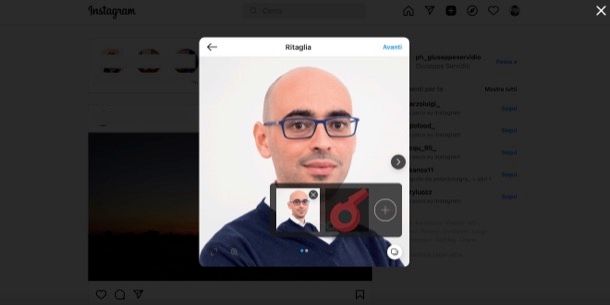
Se ti stai interrogando sulla possibilità di mettere più foto nel feed di Instagram eseguendo tutti i passaggi necessari da computer, sappi che la cosa è fattibile e ora ti mostro in che modo.
Per prima cosa, accedi a Instagram dalla sua home page oppure dalla sua applicazione per Windows 10/11, clicca sul pulsante (+) e, nel riquadro apertosi, clicca sul bottone Seleziona dal computer. A questo punto, seleziona la prima foto da includere nella raccolta, facendo clic sul nome del file da caricare.
Dopodiché clicca sull’icona dei due fogli sovrapposti (nell’angolo in basso a destra del riquadro dove vedi la foto caricata poc’anzi), clicca sul bottone (+) presente nel menu comparso a schermo e seleziona la seconda foto da includere nella raccolta, come ti ho mostrato poc’anzi, ripetendo i passaggi per tutte le foto da includere. Ti rammento che puoi aggiungere fino a un massimo di 20 foto per ogni raccolta.
Una volta scelte le foto, puoi scegliere l’aspetto di forma delle immagini cliccando sul simbolo del quadrato spezzato (in basso a sinistra) e selezionando la dimensione che ti sembra più appropriata (es. 1:1, 4:5, etc.). Fatto ciò, clicca sulla voce Avanti (in alto a destra) e, se vuoi, utilizza le schede Filtri e Modifica, per applicare uno dei famosi effetti Instagram alle foto oppure intervenire su Luminosità, Contrasto, Saturazione, Temperatura, Dissolvenza, Vignettatura dell’immagine. Ti ricordo che non devi per forza utilizzare queste opzioni e che, in ogni caso, sono applicabili anche ai video. Quando sei soddisfatto del risultato ottenuto, clicca sul pulsante Avanti (in alto a destra).
Per concludere, decidi se inserire dei tag, semplicemente cliccando sulle foto, usare l’opzione Aggiungi luogo per geolocalizzare gli scatti, espandere il menu Accessibilità per inserire un testo alternativo che descrive ogni singola immagine del gruppo alle persone ipovedenti, oppure espandere il menu Impostazioni avanzate e attivare l’interruttore posto a fianco della voce Disattiva i commenti, se non desideri interazioni sotto il post che stai per pubblicare su Instagram.
Ottimo: adesso sei pronto per mettere più foto nel Feed di Instagram. Fai clic sul tasto Condividi e il gioco è fatto! Maggiori info qui.
Come mettere più foto su Instagram Reels
Tra le funzioni introdotte su Instagram negli ultimi anni, c’è quella chiamata Reels: si tratta di un semplice editor che consente all’utente di eseguire dei montaggi video, anche in maniera istantanea, della durata minima di 15 secondi: dato che, volendo, si possono usare anche le foto, sappi che è possibile mettere più foto su Instagram Reels. Ti spiego sùbito in che modo fare.
Da smartphone
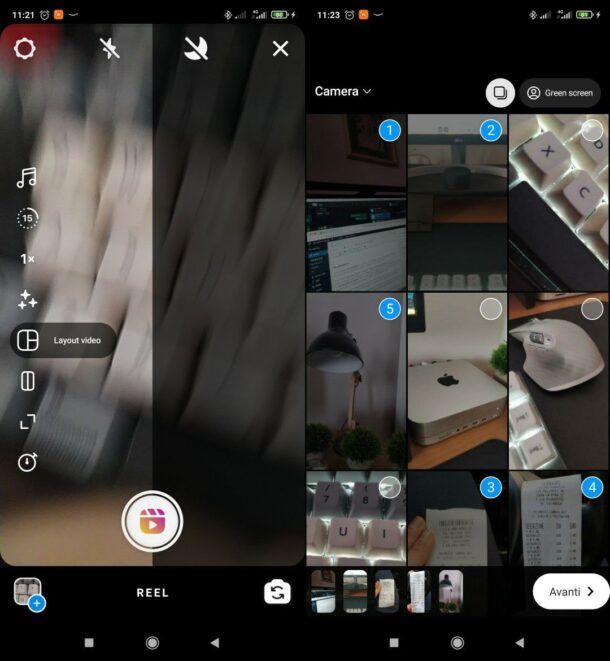
Anche se la funzione Instagram Reels nasce per realizzare brevi montaggi video, può essere utilizzata anche con le foto (seppur la cosa non produca proprio lo stesso effetto dei filmati). Ora ti spiego come procedere da smartphone.
Dopo aver effettuato l’accesso al tuo account Instagram dalla sua app ufficiale per Android o iOS, premi sul bottone (+) (in alto), seleziona la voce Reel nel menu apertosi e decidi la durata del Reel (15 secondi, 30 secondi oppure 60 secondi, fino a un massimo di 90 secondi). Una volta portato a termine questo passaggio, fai tap sul pulsante (∨) (se necessario) e poi scegli la voce Layout video, avendo cura di scegliere il layout che preferisci di più.
Fatto ciò, scorri verso il basso e seleziona le immagini da aggiungere, scegliendole dalla galleria multimediale del tuo dispositivo e premendo l’icona dei quadrati sovrapposti in alto, se vuoi utilizzare la funzione di selezione multipla.
Dopodiché fai tap sul tasto Avanti, scegli uno dei temi musicali disponibili (o cercalo tramite la funzione dedicata), pigia nuovamente sul bottone Avanti e, dopo aver apportato eventuali altre modifiche alle foto e all’audio, tramite gli strumenti di editing multimediali disponibili nella sezione Modifica clip, pubblica il Reel, tramite il tasto Condividi. Maggiori info qui.
Da computer

Non riesci a capire come mettere più foto su Instagram Reels da computer? Purtroppo devo avvertirti che di base non è possibile farlo, perché questa funzione è pensata per essere sfruttata da smartphone e tablet, proprio come Instagram Stories, di cui ti ho parlato qualche riga più su. Per saperne di più leggi la mia guida su come funziona Instagram Reels.
Come mettere più di 10 foto su Instagram
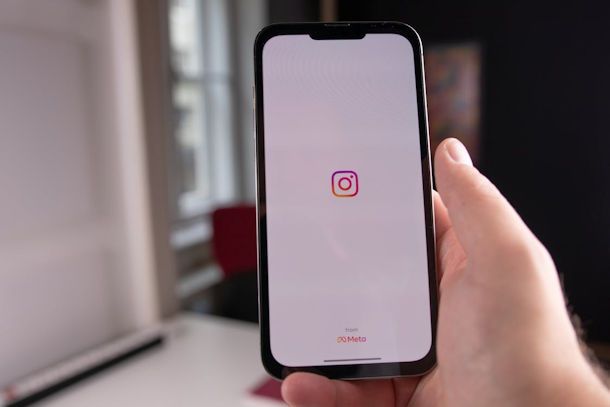
Se ti stai chiedendo se c’è la possibilità di superare il limite di 10 foto che puoi aggiungere a un post del feed di Instagram, purtroppo devo avvisarti che non esiste alcuna funzionalità ufficiale che possa aiutarti in tal senso.
Ciò che però puoi fare è quello di utilizzare un servizio di terze parti o l’app Foto integrata sul tuo dispositivo (se è munita dell’apposita funzionalità) per creare un collage di foto. A tal proposito, ti consiglio di leggere con attenzione le indicazioni e suggerimenti che ti ho fornito in questo mio tutorial dedicato all’argomento.
Come modificare, archiviare ed eliminare gli album creati
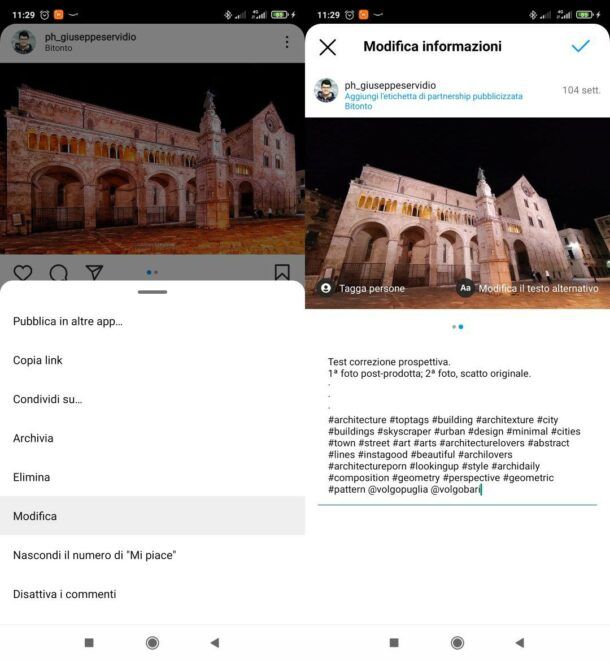
Sei finalmente riuscito a mettere più foto su Instagram ma a ben guardare l’album creato c’è qualcosa che non ti convince e vorresti apportarvi delle modifiche? Si può fare ma, purtroppo, le foto (ed i video) parte della raccolta non sono editabili. Le uniche cose che puoi modificare sono infatti il luogo, la didascalia e i tag delle persone. Poi, se hai abilitato i commenti e se altri utenti li hanno inseriti puoi cancellarli. Puoi anche disattivarne e abilitarne l’inserimento in base a quanto impostato in precedenza. Vediamo più in dettaglio in che modo procedere.
Per apportare modifiche a un album su Instagram, provvedi innanzitutto a recarti sul tuo profilo, dopodiché pigia sull’anteprima del post con più immagini sul quale andare ad agire. Fatto ciò, premi sul pulsante (…) che si trova in alto a destra e seleziona la voce Modifica dal menu che appare.
Adesso, se vuoi modificare o aggiungere il luogo che hai impostato per l’album, fai tap sul nome dello stesso in alto oppure, nel secondo caso, sulla scritta Aggiungi luogo ed effettua nuovamente la procedura di geolocalizzazione. Se invece vuoi cambiare o aggiungere la didascalia, pigia sull’apposito campo in basso e modifica e/o inserisci il testo desiderato.
Se poi vuoi taggare altri utenti nei tuoi scatti, individua la foto parte dell’album sulla quale andare ad agire, pigia sula voce Tagga persone presente nella parte in basso a sinistra della foto, tocca nel punto esatto dell’immagine in cui cui inserire il tag e seleziona l’utente di tuo interesse dall’elenco proposto oppure cercalo tramite l’apposito campo di ricerca che sta in alto. Per eliminare un tag, invece, tocca sul bottone [N] persona/e (in basso a sinistra), fai tap sul tag da rimuovere e, quindi, sulla (x) corrispondente a quest’ultimo.
In tutti i casi, a modifiche completate, premi sulla pulsante (✓) o sulla voce Fine, che trovi in alto a destra. Tutti i cambiamenti apportati all’album sono in tempo reale per cui saranno applicati all’istante.
Se, invece, desideri cancellare un commento altrui, pigia sull’ara dedicata ai commenti presente sotto il post con più foto (o video), effettuando una pressione prolungata su uno dei commenti presenti, pigia sull’icona della pattumiera (in alto) e il gioco è fatto.
Per quanto riguarda poi la possibilità di disattivare o abilitare i commenti all’album, devi premere sempre sul pulsante con i tre puntini collocato nella parte in alto a destra del post di tuo interesse e devi selezionare la voce Disattiva i commenti oppure quella Attiva i commenti, in base alla scelta precedentemente effettuata.
Se invece sei incerto sul fatto di lasciare ancora oppure no il tuo album su Instagram, puoi effettuarne l’archiviazione sfiorando il solito bottone con i tre puntini e scegliendo la voce Archivia dal menu che compare. Potrai poi recuperarlo se e quando lo vorrai recandoti nuovamente sulla schermata principale del tuo profilo, premendo sul pulsante (≡) in alto a destra, pigiando sulla voce Archivio, scegliendo Archivio dei post dal relativo menu in alto e, dopo aver selezionato il contenuto da far ricomparire nel feed, sfiorando i tre puntini e selezionando dal menu apertosi la dicitura Mostra nel profilo.
Qualora, invece, tu abbia le idee chiare sul da farsi e voglia eliminare definitivamente un dato album creato, dopo aver toccato i tre puntini relativi al post da cancellare, pigia sulla dicitura Elimina per due volte di seguito dal menu che vedi comparire su schermo. Ecco fatto!
Consigli per creare album accattivanti
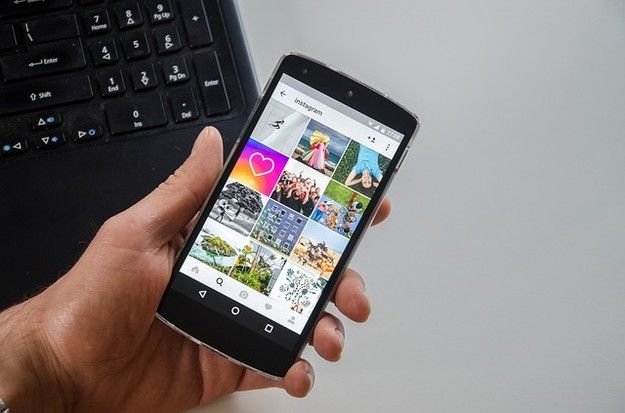
Ora che sei finalmente riuscito a capire come mettere più foto su Instagram, lascia che ti dia alcuni consigli per creare album accattivanti, grazie ai quali potrai eventualmente attirare maggiormente l’attenzione altrui postando le tue immagini (oltre che i tuoi video) sotto forma di album. Eccoli.
- Usa gli hashtag giusti — scegliere degli hashtag giusti è fondamentale per far conoscere le proprie foto al pubblico di Instagram, per questo ti consiglio di valutare con molta attenzione le etichette da “appiccicare” ai tuoi scatti prima di condividerli online. Fondamentalmente, sono due le linee guida di cui tener conto: pertinenza e popolarità.
- Crea un tuo stile — cerca di definire un tuo stile di fotografia ben preciso usando inquadrature, effetti, filtri e soggetti ad hoc. Se vuoi qualche esempio di fotografie “ad effetto” capaci di attirare l’attenzione altrui, avvia l’app Instagram oppure la sua versione Web/desktop, pigia sul bottone con la lente di ingrandimento e dai un’occhiata alle immagini più apprezzate del momento. Cerca dunque di individuare gli elementi in comune dei vari scatti e di farli tuoi per poterli usare al momento opportuno.
- Condividi anche su altri social — un altro valido sistema per far valere i tuoi post con più foto (e non solo) su Instagram consiste nel condividerli anche su altri social network, ad esempio Facebook e Twitter. Si tratta di un’operazione che puoi effettuare sia al momento della condivisione dell’album che successivamente, richiamando l’apposito menu.
- Interagisci con gli altri iscritti — essendo Instagram un social network, alla base di tutto vi è l’interazione. Se vuoi che i tuoi post con più immagini (e non soltanto quelli) vengano apprezzati devi cecare di entrare in contatto il più possibile anche con gli altri utilizzatori del servizio, ad esempio commentando foto altrui e taggando altri account, il tutto sempre con una buona dose di buonsenso, senza eccessi e senza essere “finto”. In altre parole… non interagire solo per un tornaconto, fallo senza interesse e sii il più sincero possibile: questo farà la differenza, fidati!
- Sponsorizza i post — pensa d’investire qualche euro per far apparire i tuoi album in evidenza nel feed altrui o, eventualmente, anche nelle Storie che la community vede. Maggiori info qui.
Per ulteriori approfondimenti e dettagli, puoi fare riferimento al mio articolo su come spopolare su Instagram.

Autore
Salvatore Aranzulla
Salvatore Aranzulla è il blogger e divulgatore informatico più letto in Italia. Noto per aver scoperto delle vulnerabilità nei siti di Google e Microsoft. Collabora con riviste di informatica e cura la rubrica tecnologica del quotidiano Il Messaggero. È il fondatore di Aranzulla.it, uno dei trenta siti più visitati d'Italia, nel quale risponde con semplicità a migliaia di dubbi di tipo informatico. Ha pubblicato per Mondadori e Mondadori Informatica.